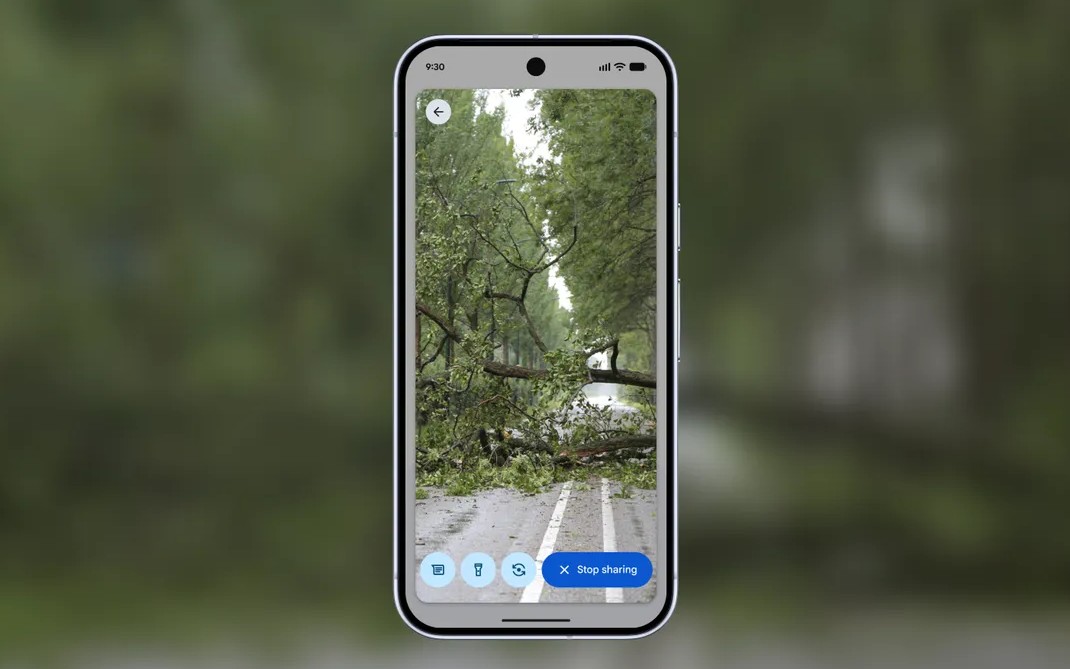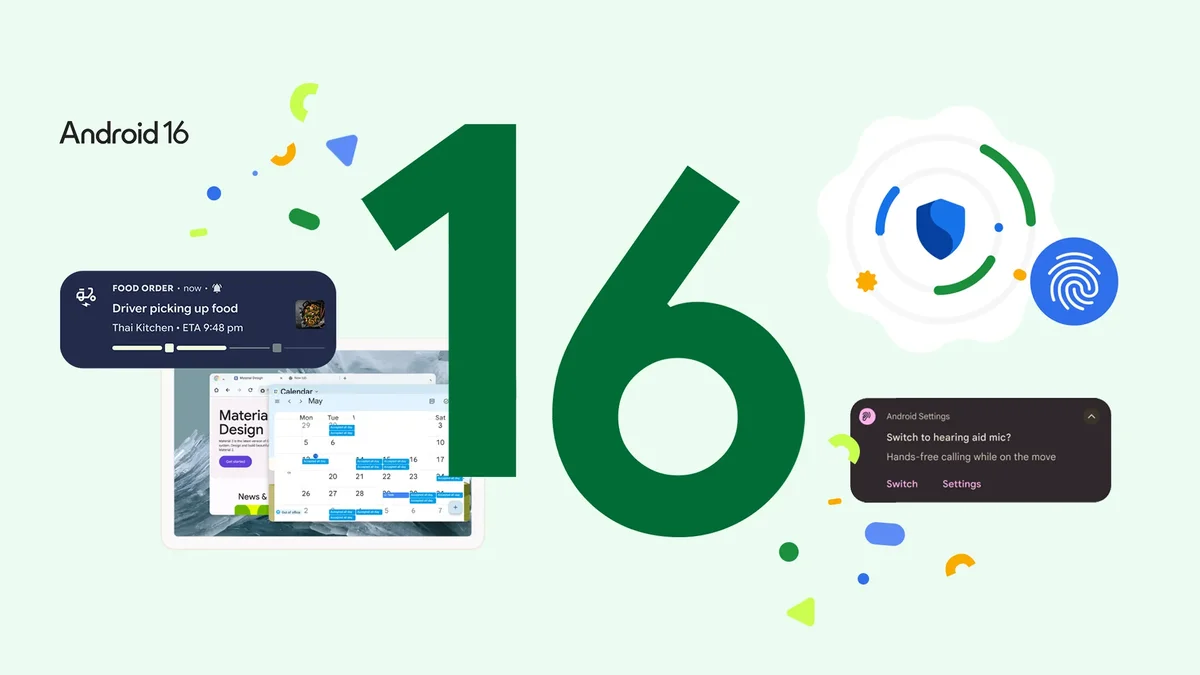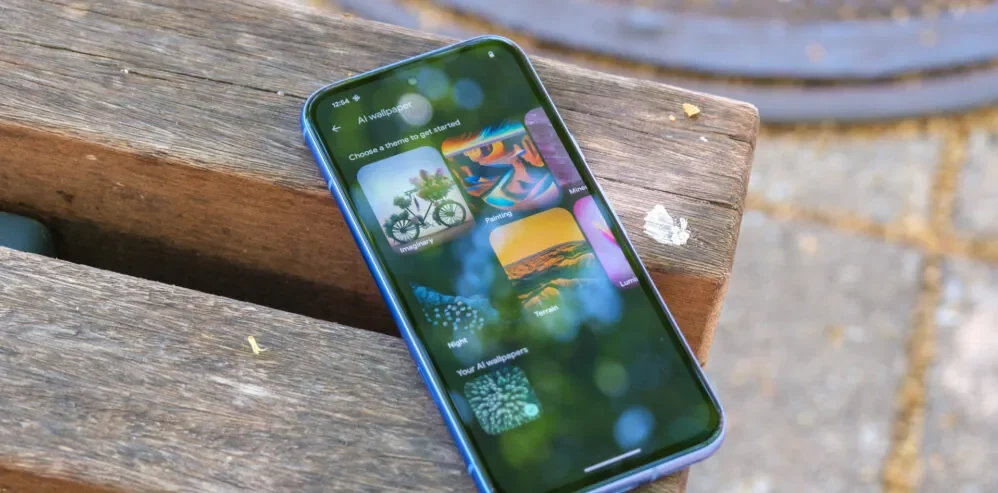Наверх
НаверхКак настроить новый телефон Android?
Краткое руководство по началу работы.
Покупка нового телефона — это волнительный момент, но его настройка иногда может показаться сложной, особенно при таком количестве доступных функций и опций.
Но не волнуйтесь — большинство телефонов на Android шаг за шагом проведут вас через процесс настройки.
Из-за интерфейсов, которые добавляют разные производители, впечатления могут немного отличаться в зависимости от марки вашего устройства и версии Android, на которой оно работает.
Однако все они очень похожи, поэтому приведённые ниже инструкции должны подойти для большинства шагов. В этом руководстве мы используем Android на телефоне Google Pixel.
1. Выберите язык
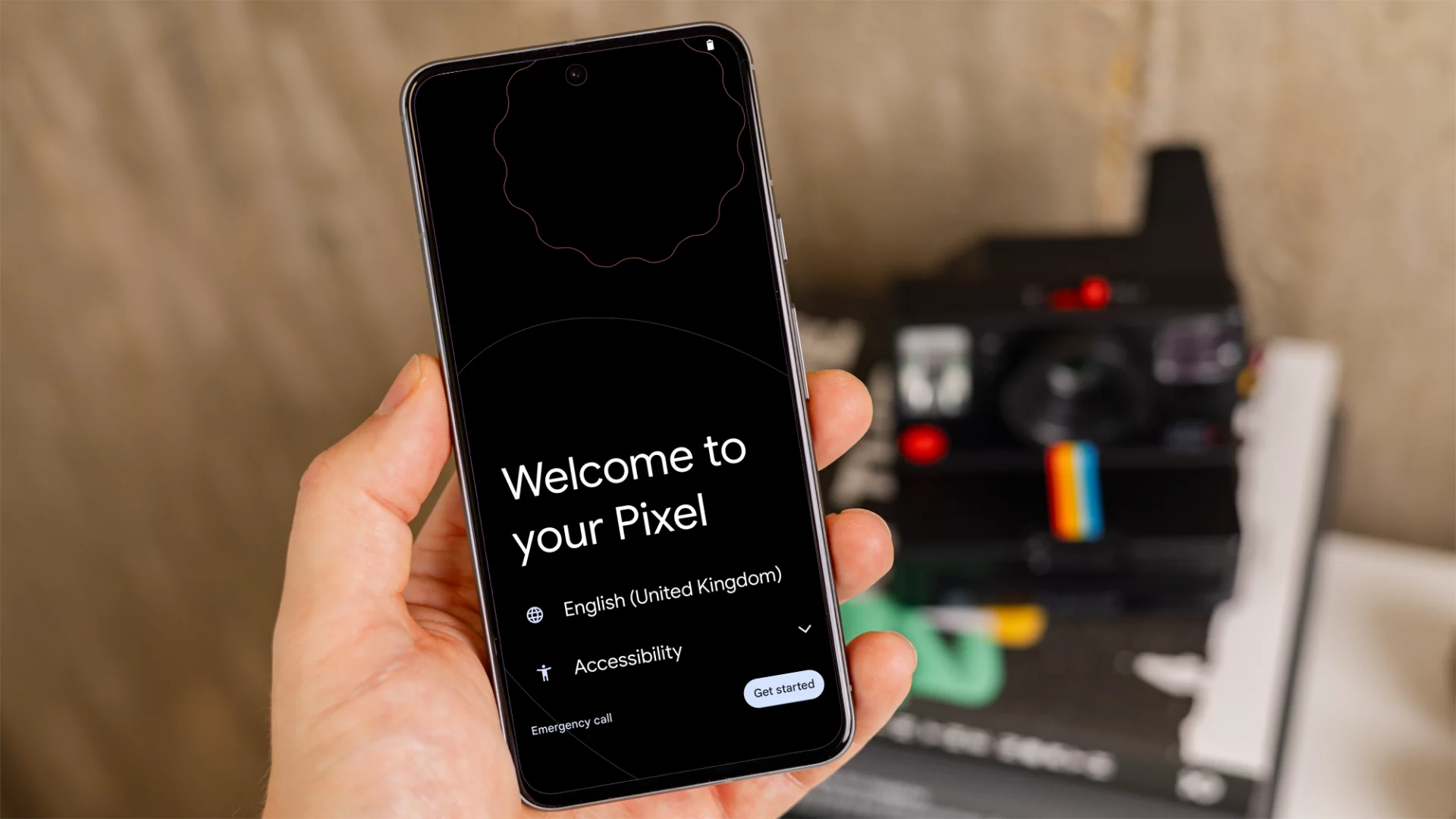
Прежде всего ваш телефон попросит вас выбрать язык. Он будет отображаться на протяжении всего процесса настройки и во всех меню телефона, поэтому выберите правильный вариант!
Здесь вы также можете выбрать режимы зрения и голоса, если вам нужно, чтобы специальные возможности были включены во время использования телефона.
Нажмите ‘Начать’, чтобы перейти к следующему экрану.
2. Вставьте свою SIM-карту
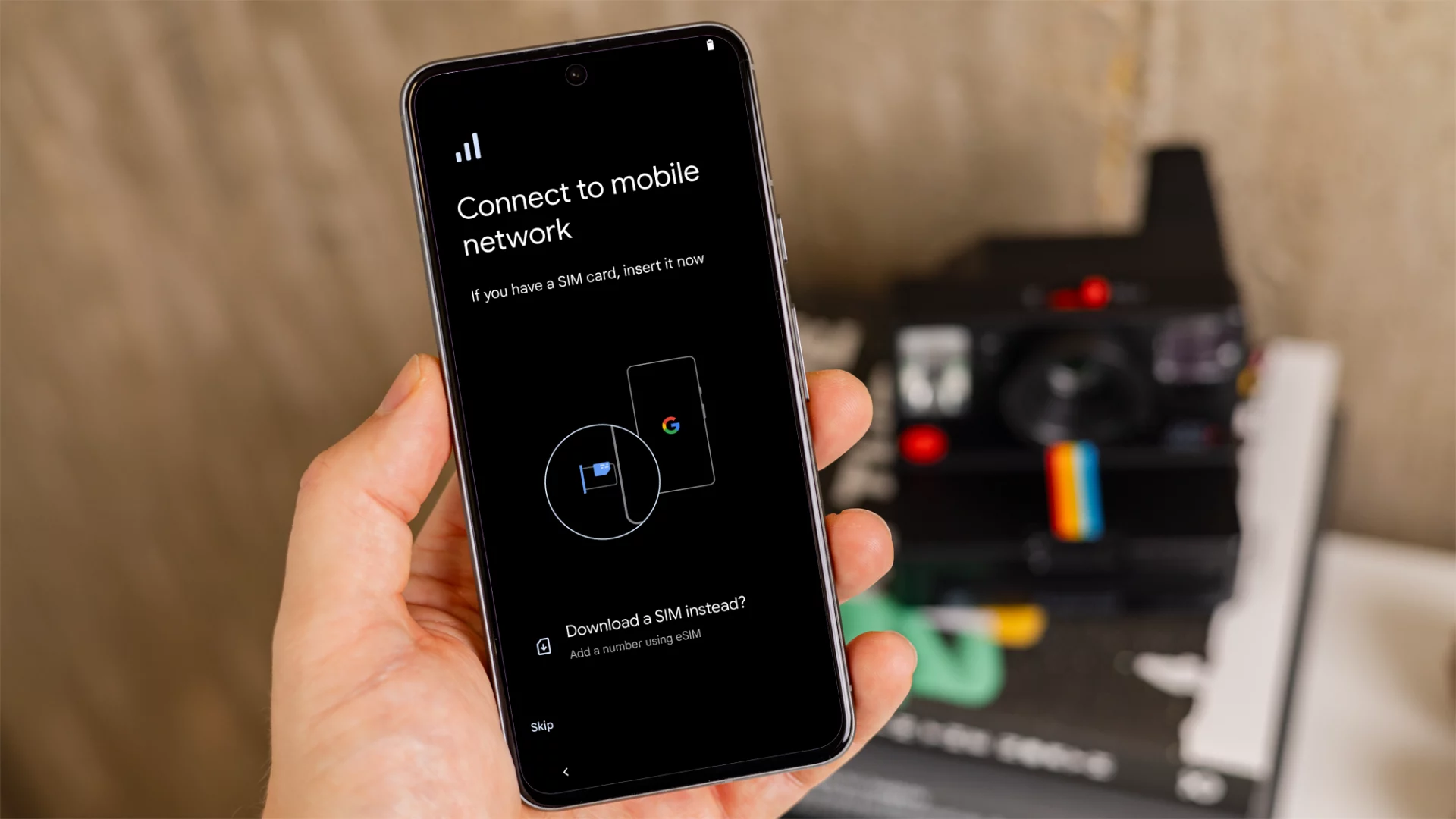
Здесь вам предлагается подключиться к мобильной сети. Вы можете сделать это, вставив SIM-карту в свой телефон.
В упаковке, скорее всего, есть инструмент для извлечения лотка SIM-карты, который нужно вставить в отверстие для SIM-карты, чтобы извлечь лоток. Большинство современных смартфонов поддерживают SIM-карты формата nano, то есть максимально возможного размера.
Вставьте SIM-карту, которую вы только что приобрели, или SIM-карту из вашего старого телефона. Если ваше устройство разблокировано для использования в любой сети или привязано к сети с этой SIM-картой, телефон должен распознать SIM-карту и предоставить вам доступ к вашему тарифному плану.
На некоторых телефонах вместо этого можно загрузить eSIM. Это электронная SIM-карта, хранящаяся в телефоне, без необходимости использования физической карты. Не все телефоны предоставляют вам такую возможность.
Если у вас нет SIM-карты или вы не хотите использовать eSIM, вы можете нажать «Пропустить», чтобы настроить телефон без подключения к мобильной сети, используя только Wi-Fi.
3. Подключение к Wi-Fi
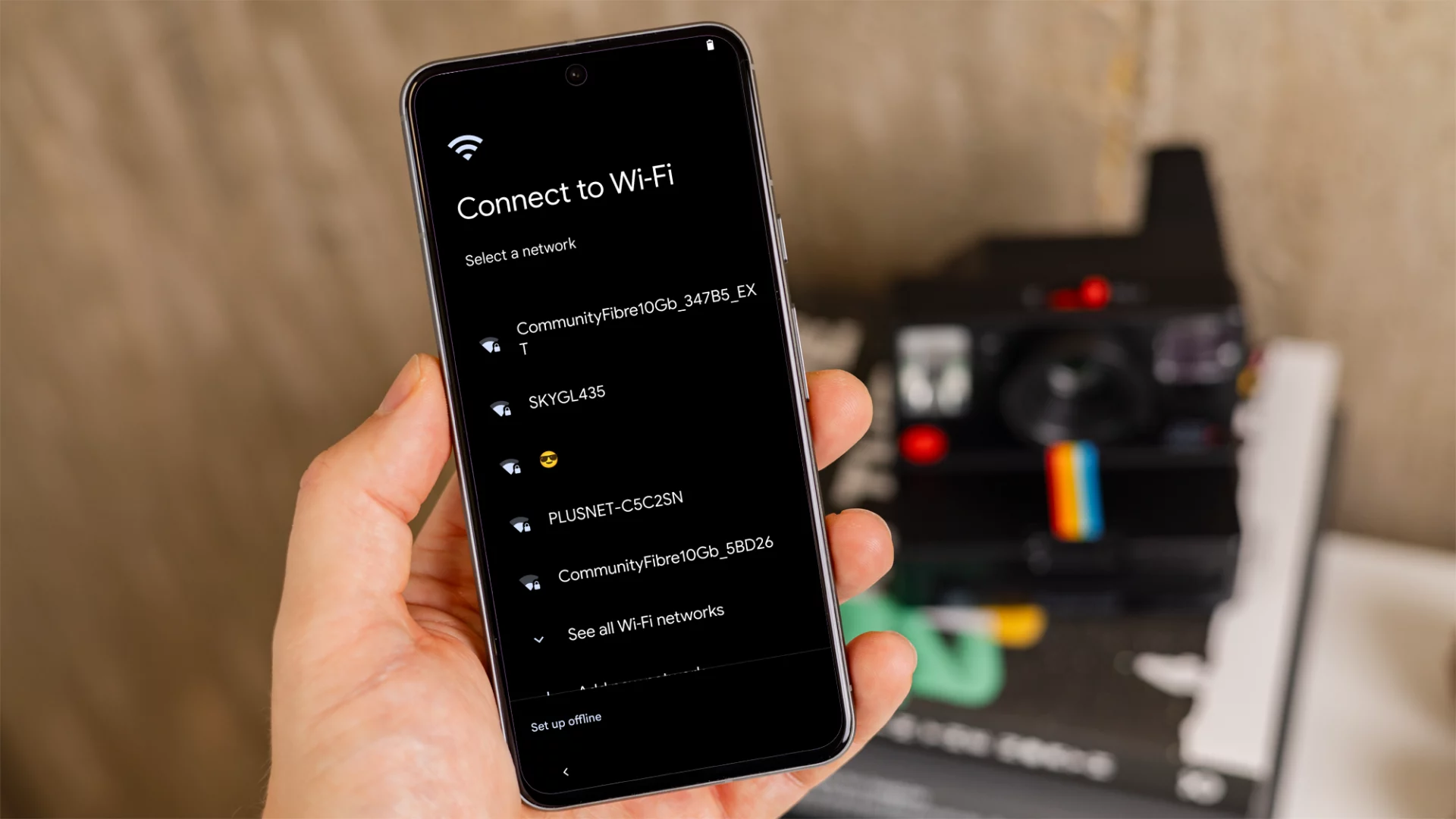
Теперь вы можете подключиться к Wi-Fi независимо от того, добавили ли вы SIM-карту в свой телефон.
Нажмите на сеть Wi-Fi, к которой вы хотите подключиться, а затем введите пароль сети. Если вы его не знаете, обычно его можно найти на задней панели Wi-Fi-роутера.
Затем ваш телефон подключится к Wi-Fi и продолжит настройку
При желании вы можете выбрать «Настроить в автономном режиме», но вы не сможете войти в свою учётную запись Google без подключения к мобильному интернету или Wi-Fi. Это необходимо для загрузки приложений и использования телефона в интернете.
4. Копирование данных со старого телефона
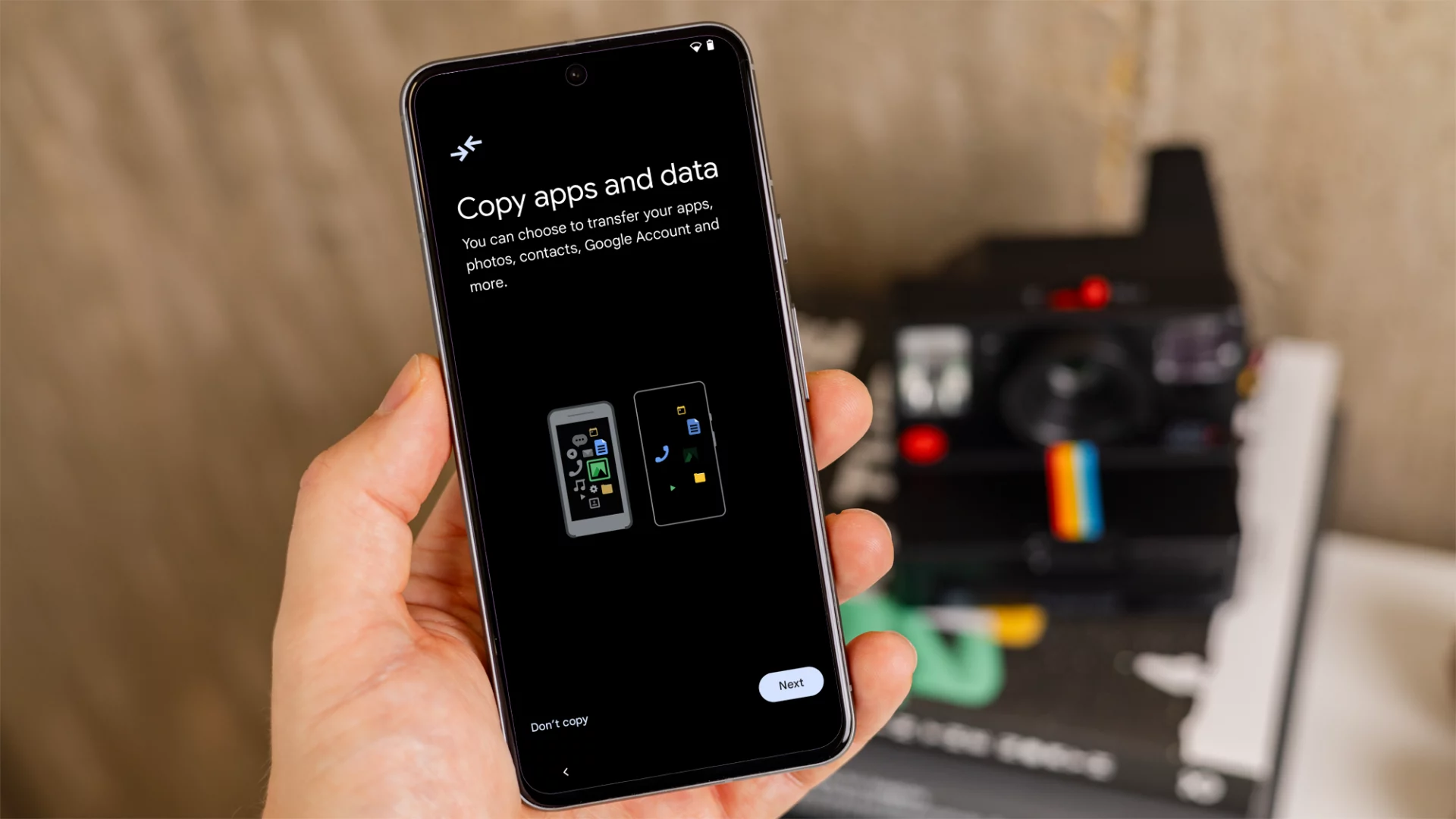
Далее на телефоне появится возможность скопировать приложения и данные со старого телефона. Сюда входит ваша учётная запись Google, а также такие данные, как текстовые сообщения, фотографии, видео, приложения и настройки.
Здесь вы можете выбрать «Не копировать», если хотите настроить телефон как новый, без старых данных, или «Не можете использовать старое устройство?», если у вас нет доступа к старому телефону.
Если вы хотите скопировать данные, нажмите ‘Далее’.
Затем вы можете использовать своё старое устройство для копирования данных. Сначала телефон сообщит вам, что для этого потребуется подходящий кабель.
Если у вас есть кабель с двумя правильными подключениями к портам, вы можете нажать «Далее» и следовать инструкциям на экране.
Если у вас нет подходящего кабеля, вы всё равно можете скопировать данные, но это займёт больше времени. Нажмите «Нет кабеля?» или «Копировать без кабеля».
В зависимости от того, что вы выберете, при настройке вам будут доступны разные опции. Вы также можете скопировать данные со старого телефона Android или iPhone.
Этот этап может занять несколько минут, в зависимости от того, сколько данных вы хотите переместить. Будьте терпеливы!
5. Добавить аккаунт Google
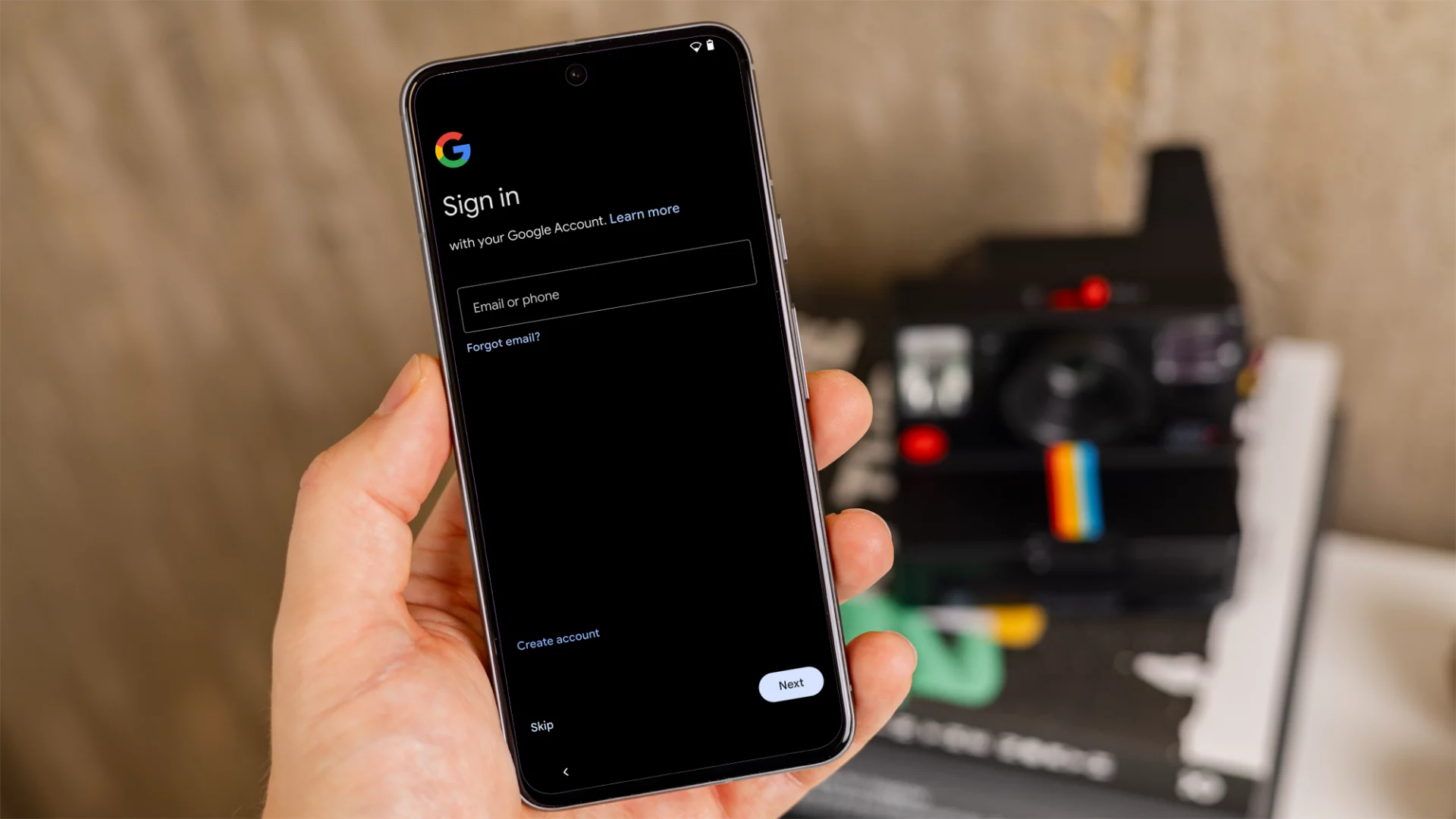
Независимо от того, какой вариант вы выберете на последнем шаге, на каком-то этапе телефон предложит вам войти в учётную запись Google.
Если у вас его нет, вы можете создать его прямо сейчас. Это даст вам адрес электронной почты Gmail, необходимый для использования телефона Android.
Затем вы можете выбрать, что хотите скопировать со своего старого телефона. Вы можете выбрать столько, сколько захотите.
6. Принять настройки Google
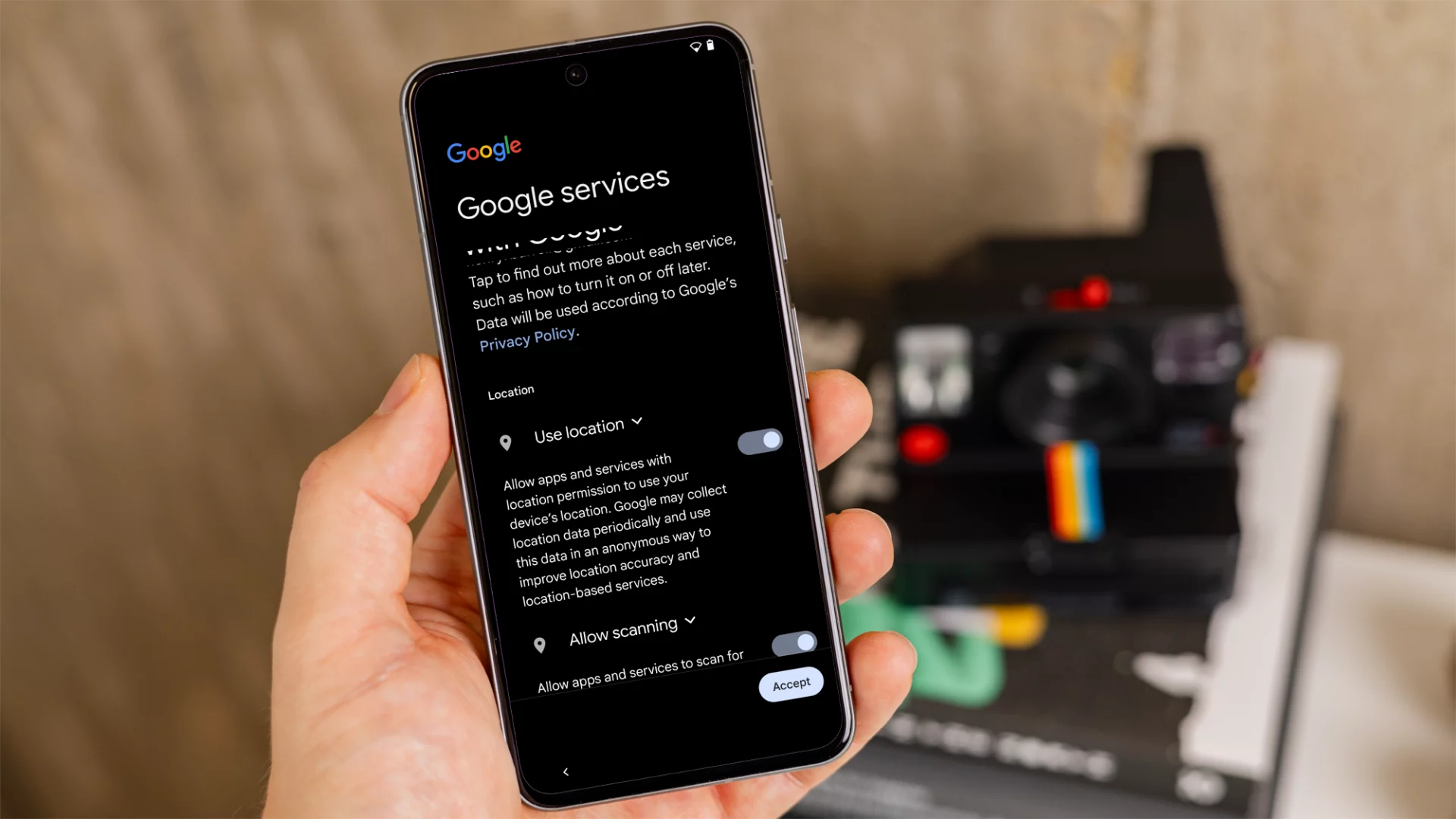
После того как вы скопируете данные с другого телефона или пропустите этот шаг, ваша учётная запись Google будет добавлена на этот телефон
Здесь программа установки спросит вас, хотите ли вы включить такие функции, как определение местоположения и сканирование приложений, а также отправлять данные об использовании и диагностике в Google.
Если вы хотите, чтобы все сервисы на вашем телефоне работали должным образом, вам нужно разрешить доступ к местоположению и сканирование приложений. Вы всегда можете запретить определённым приложениям доступ к вашему местоположению, если не хотите, чтобы они его получали. Считайте этот шаг главным переключателем «вкл.» — вам нужно разрешить доступ, если вы хотите, чтобы часто используемые приложения, такие как Google Maps, работали.
Нажмите ‘Принять’, когда вы выберете то, что хотите.
7. Принять или отклонить резервную копию Google One
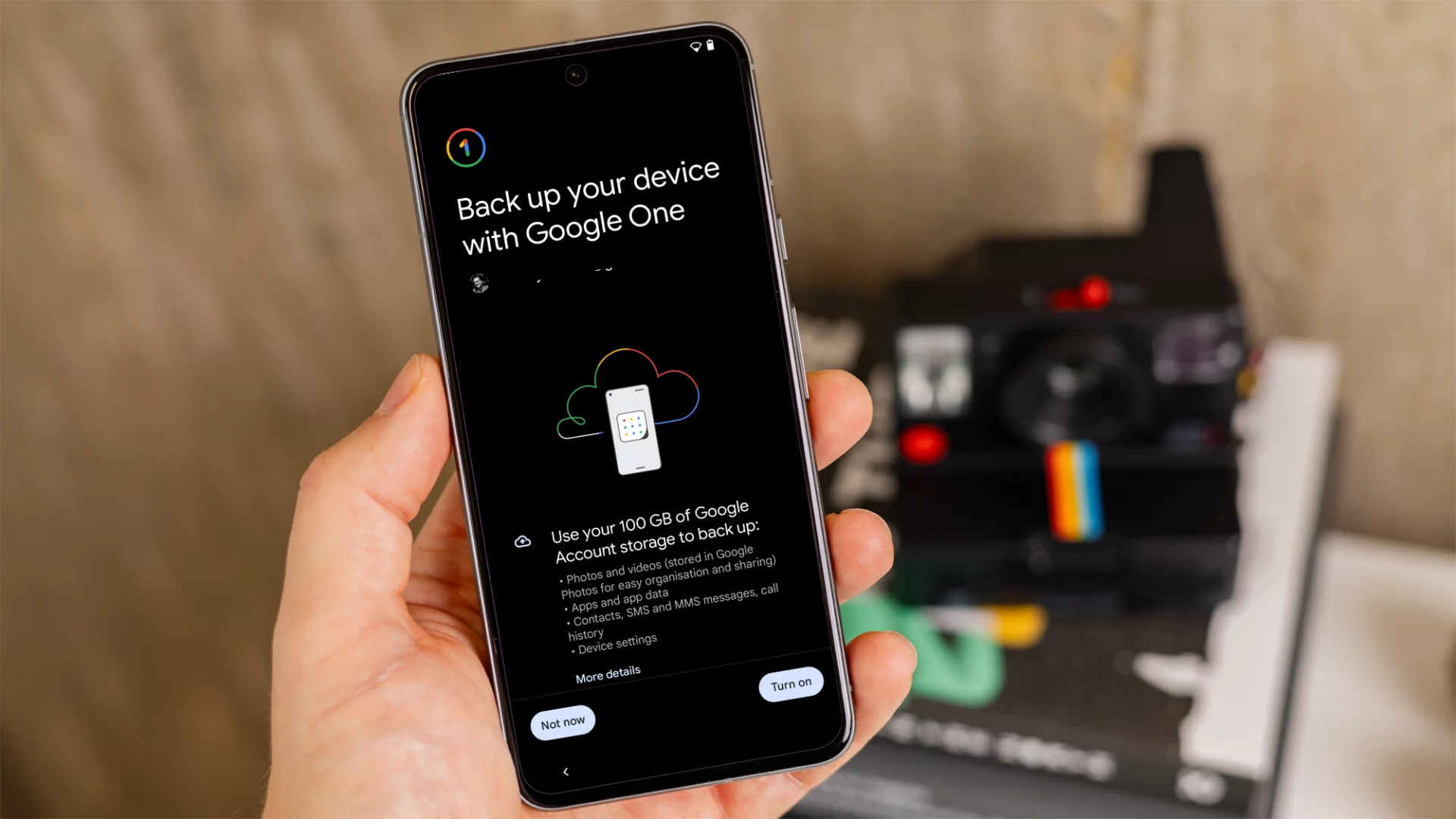
С помощью учётной записи Google вы можете восстановить всё устройство с помощью сервиса Google One. Он встроен в вашу бесплатную учётную запись Google и создаёт резервные копии данных и настроек вашего телефона на облачных серверах Google.
Если вы потеряете свой телефон, вы сможете использовать эту облачную резервную копию для восстановления данных и настроек на новом телефоне. Вы получаете несколько гигабайт (ГБ) бесплатно, но если вам понадобится больше места, вам придется платить небольшую ежемесячную плату за Google One. Вот наше руководство по Google One.
Нажмите ‘Не сейчас’ или ‘Включить’, чтобы продолжить.
8. Установить PIN-код
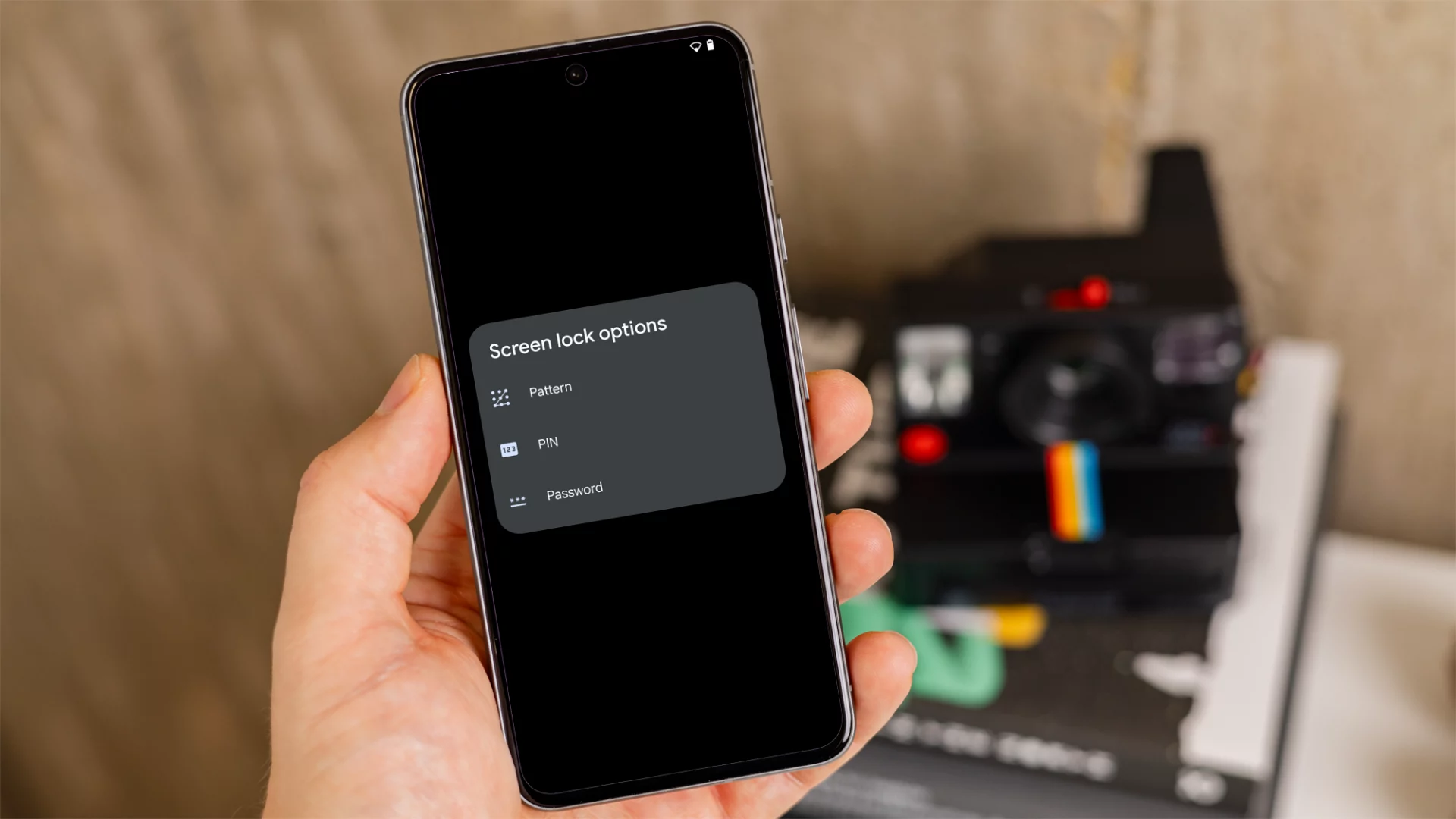
Теперь вы можете установить PIN-код. Это рекомендуется, так как это не позволит никому разблокировать ваш телефон, если вы его потеряете.
По умолчанию Android попросит вас установить PIN-код, состоящий как минимум из 4 цифр. Чем больше цифр вы выберете, тем лучше.
Если вы нажмёте «Параметры блокировки экрана», вы можете выбрать графический ключ или пароль.
Введите свой выбор дважды в соответствии с инструкциями на экране, чтобы продолжить.
9. Настройка отпечатка пальца
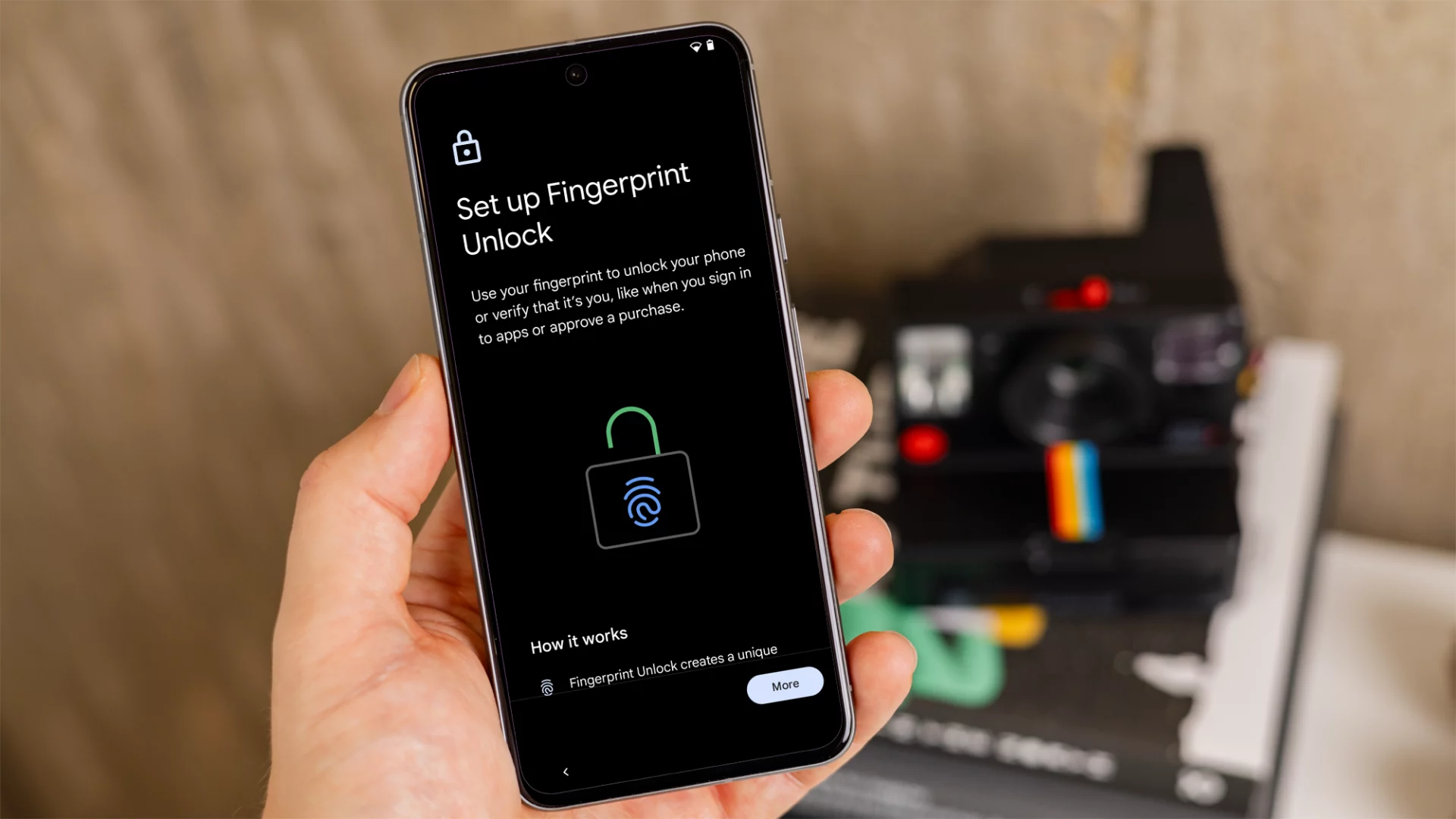
В некоторых телефонах есть встроенные датчики отпечатков пальцев, которые позволяют разблокировать телефон с помощью большого пальца или отпечатка, а также авторизовать платежи в приложениях.
Следуйте инструкциям на экране, чтобы настроить свой отпечаток пальца.
10. Продолжайте настройку или оставьте на потом
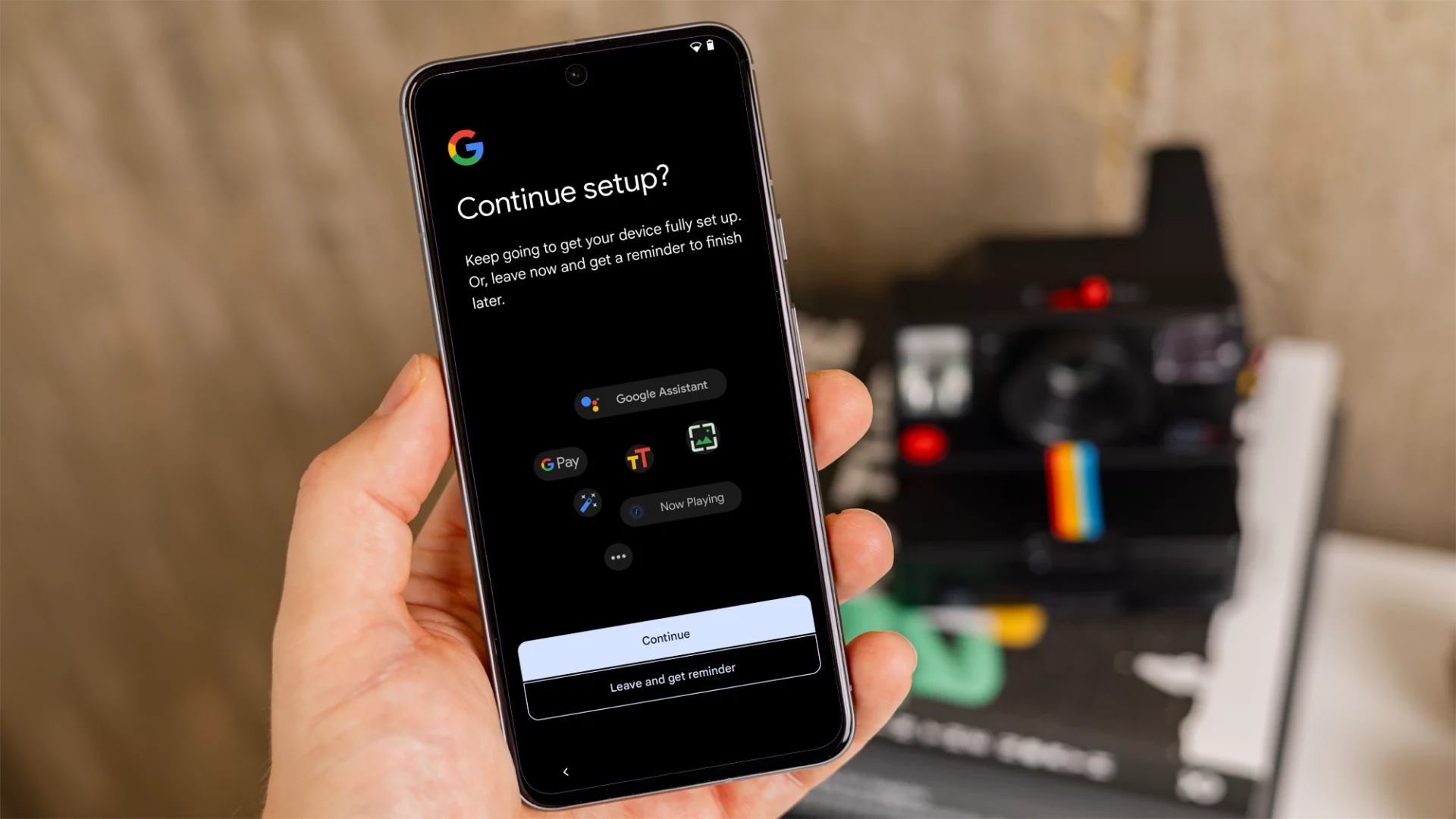
На этом этапе многие телефоны Android спросят вас, хотите ли вы продолжить настройку.
Сюда входит настройка Google Wallet для оплаты дебетовыми и кредитными картами, выбор размера шрифта на телефоне и другие функции.
Вы можете нажать «Продолжить» или «Оставить и получить напоминание». В последнем случае вы получите уведомление о необходимости выполнить этот шаг позже.
11. Руководство по жестам
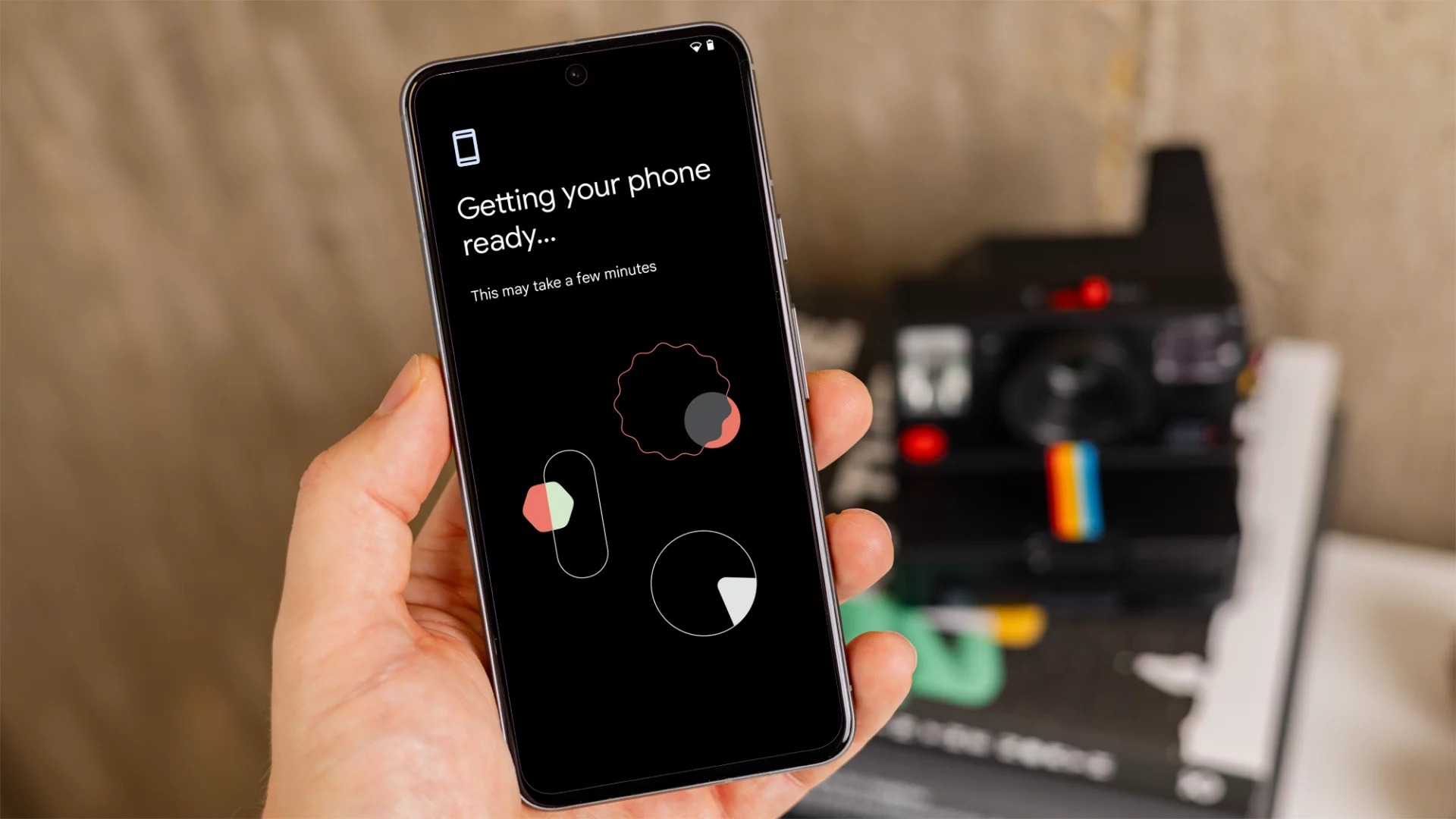
Теперь вы почти на месте. В современных версиях Android навигация осуществляется с помощью жестов, и ваш телефон может показать вам, как это сделать.
В большинстве случаев для перехода на главный экран нужно провести пальцем вверх от нижней части экрана, для перехода на экран последних приложений — провести пальцем вверх и удерживать, а для возврата — провести пальцем в любую сторону.
Возможно, там есть руководство для вас, чтобы вы привыкли к тому, как это работает.
12. Всё закончено!
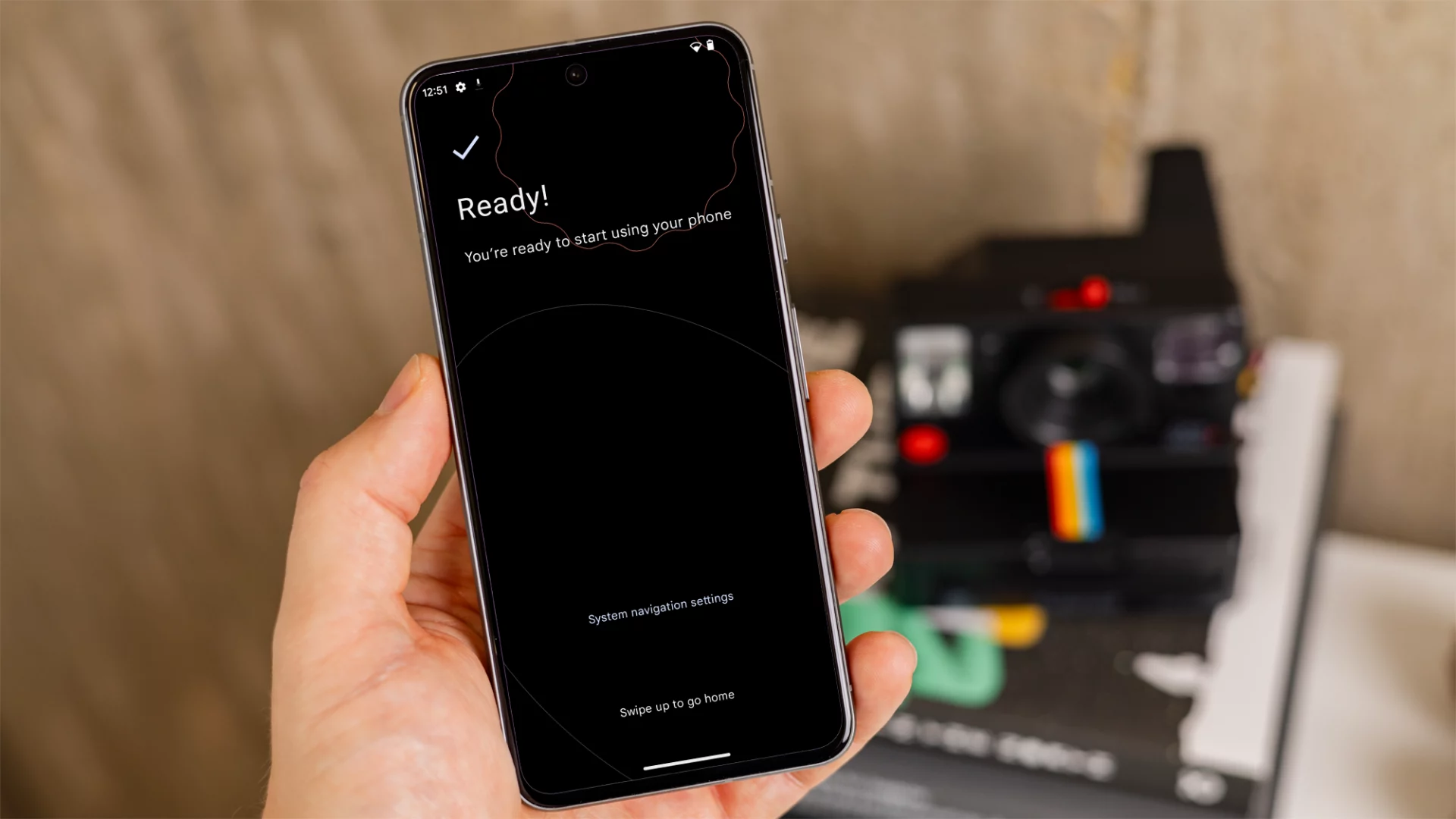
Наслаждайтесь своим новым телефоном Android.